在如今社交媒体盛行的时代,拍照已经成为人们生活中不可或缺的一部分,而苹果手机作为最受欢迎的智能手机之一,其内置的照片编辑功能也备受称赞。如何利用手机相册编辑照片,让照片更加生动有趣,成为许多人关注的话题。下面就为大家介绍一些简单易学的苹果手机照片编辑教程,让你的照片瞬间变得更加吸引人。
苹果手机照片编辑教程
步骤如下:
1.打开手机【照片】,如图。
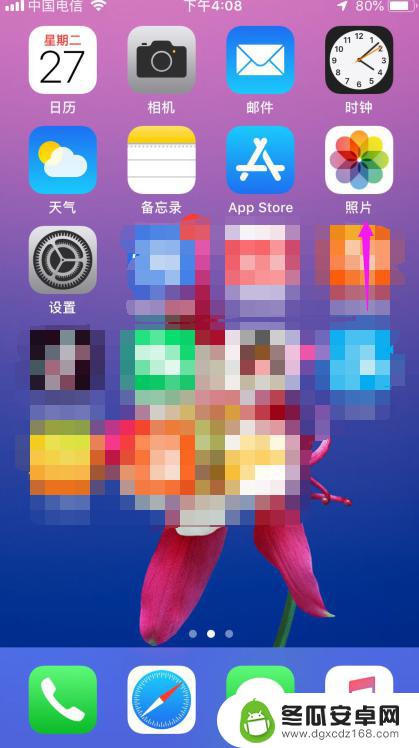
2.打开一张【照片】,点【编辑】,如图。

3.编辑界面下方第一个功能是裁剪图片,对照片进行裁剪,如图。
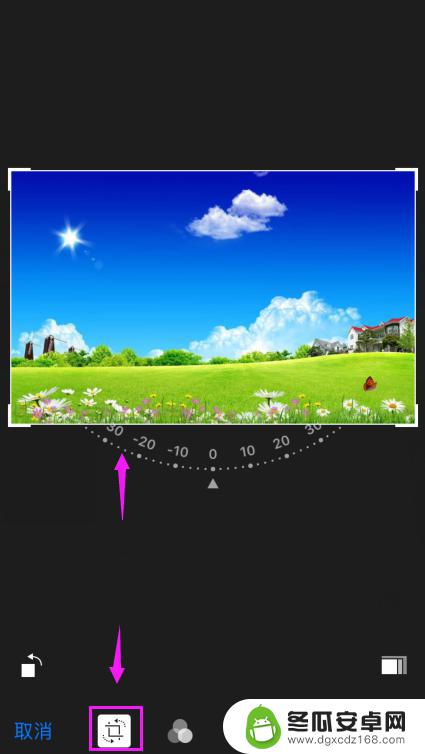
4.编辑界面下方第二个功能是调色差,选择需要的色差就好,如图。
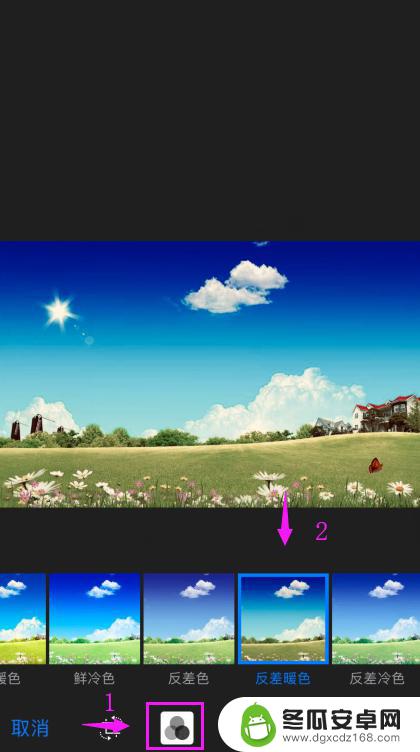
5.编辑界面下方第三个功能是调光效、颜色、黑白,选择【光效、颜色、黑白】中的一个。调红线即可调节,如图。
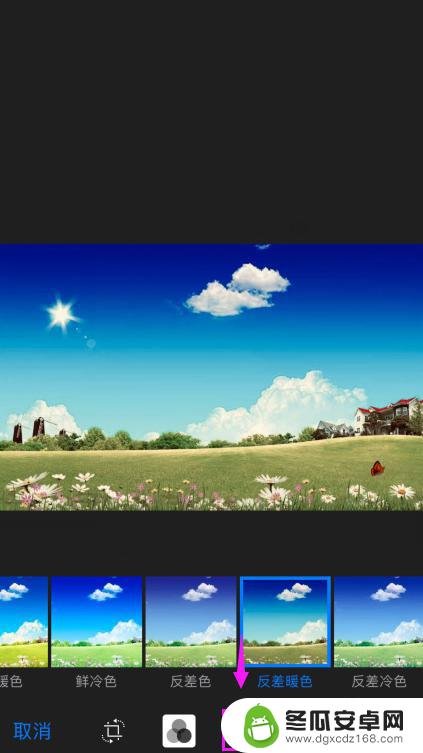
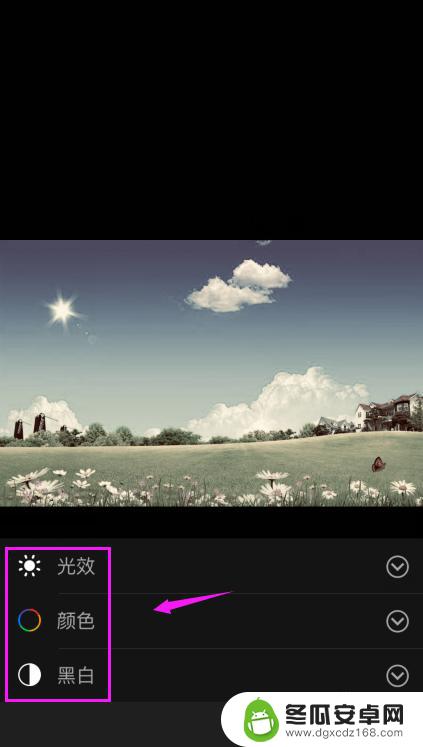

6.编辑界面下方第四个功能是标记功能+更多功能,就以标记为例子介绍,下方选择笔,上方标记即可,如图。

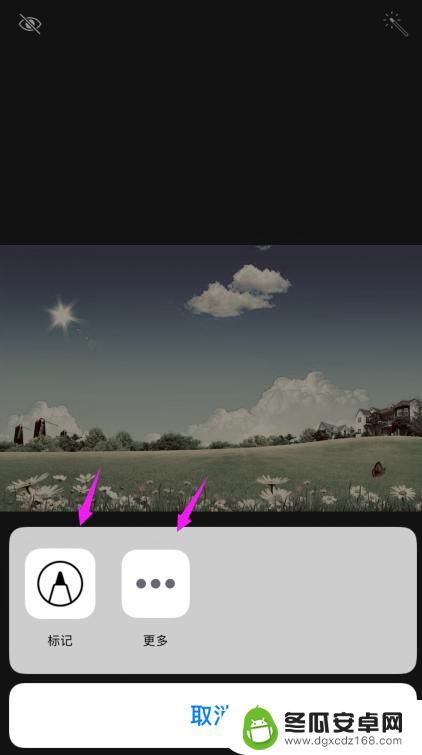
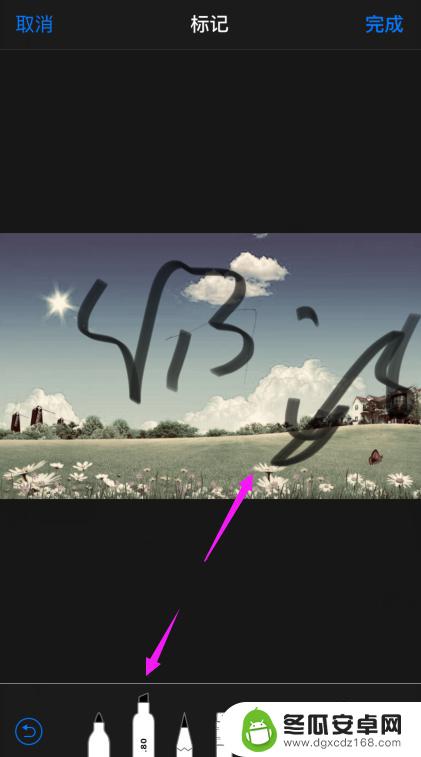
7.最后我们按【完成】,点【保存】就编辑完了,如图。
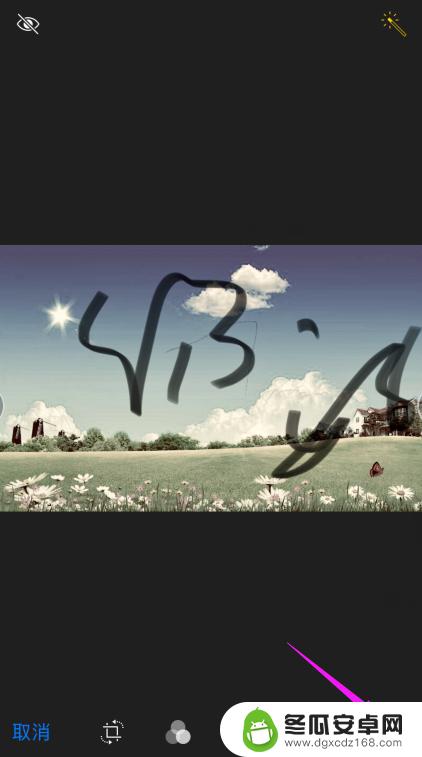
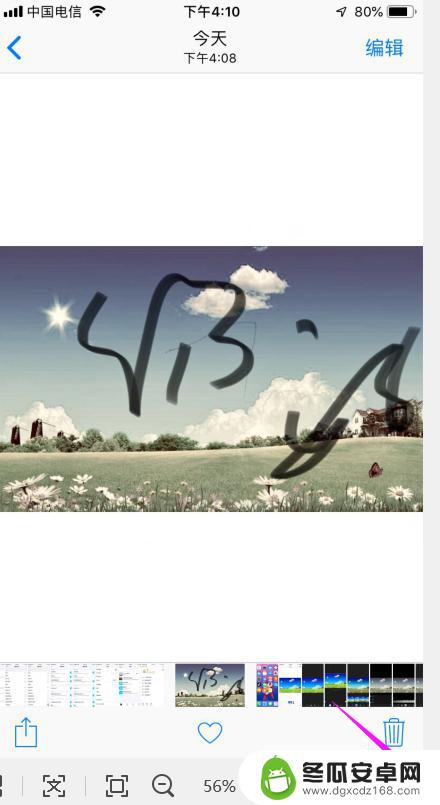
8.总结
1、打开【照片】。
2、打开相册【照片】,点【编辑】。
3、裁剪图片。
4、调色差。
5、调光效、颜色、黑白。
6、标记。
7、保存好编辑照片。

以上是编辑照片手机相册的全部内容,如果有遇到相同问题的用户,可以参考本文中介绍的步骤进行修复,希望对大家有所帮助。










